CAD建筑平面图绘图步骤Word格式.docx
《CAD建筑平面图绘图步骤Word格式.docx》由会员分享,可在线阅读,更多相关《CAD建筑平面图绘图步骤Word格式.docx(11页珍藏版)》请在冰豆网上搜索。
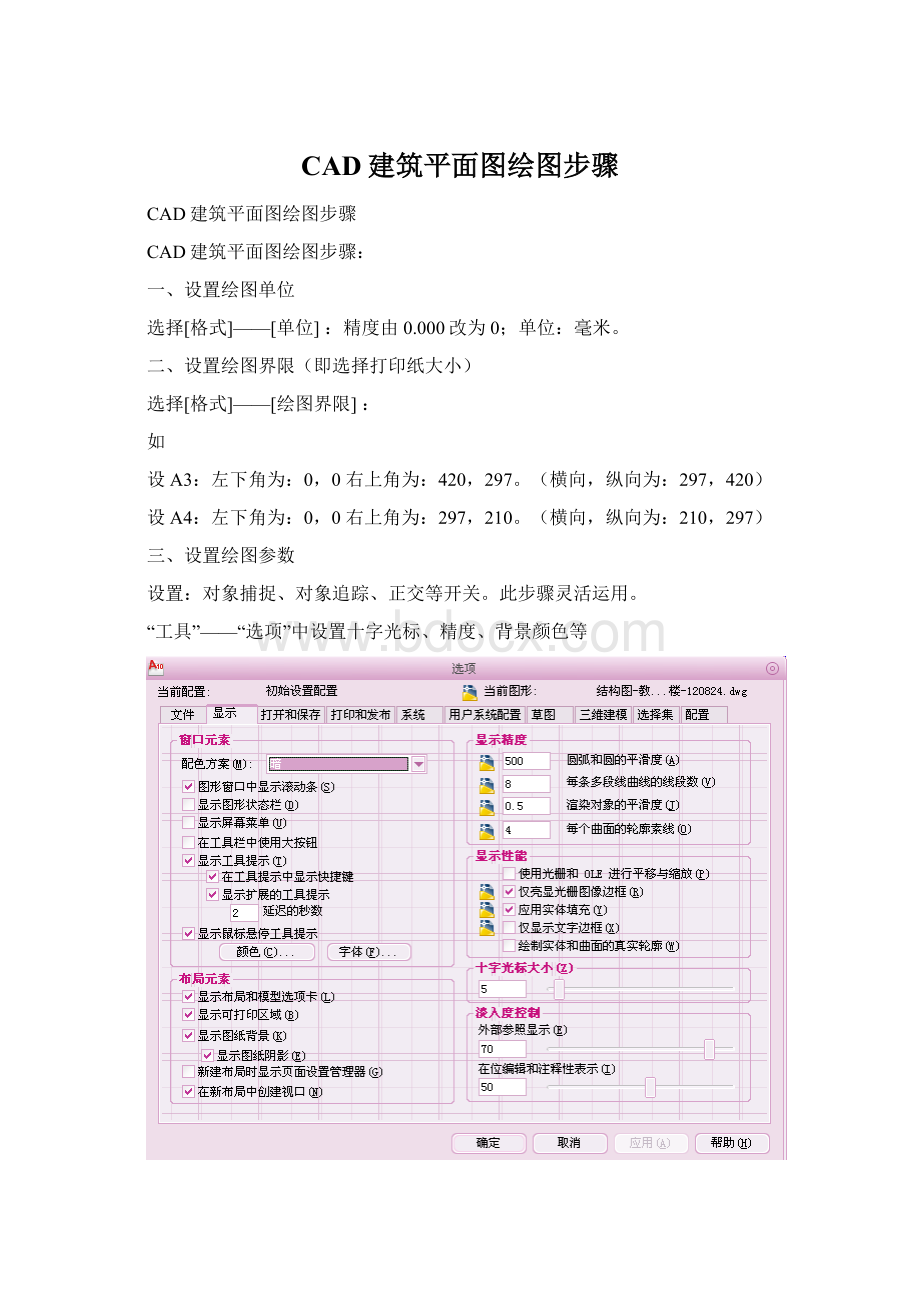
210,297)
三、设置绘图参数
设置:
对象捕捉、对象追踪、正交等开关。
此步骤灵活运用。
“工具”——“选项”中设置十字光标、精度、背景颜色等
四、设置图层
选择[格式]——[图层]:
(见书后图层名举例)尽量将图层设置的多,准确,清晰
1.如果遇到不想要的图层,可以将图层中的所有内容移到其他图层,再将该图层删掉。
2.若其他图层有遮挡现象,单击左键选择编辑对象,然后鼠标右键,选择“绘图次序”——前置或者后置
五、绘制图框、标题栏
在图框、标题栏图层1:
1绘制图框标题栏。
图幅图框(单位mm)
1:
500——A0——14850*10500(左框625,其他250)
200——A1——84000*59400(左框5000,其他2000)
100——A2——59400*42000(左框2500,其他1000)
——A3——42000*29700(左框2500,其他1000)
50——A4——29700*21000(左框1250,其他500)
3017820*12600(左框750,其他300)
10——A2/100——5940*4200(左框250,其他100)
1.如果同一张图纸出现两个比例,放大的比例尺要按照和缩小比例尺的关系进行倍数调整。
比如1:
100和1:
50在同一个图框中,那么选择1:
100的图框,1:
100的图纸按实际尺寸绘图,则1:
50的图要按实际尺寸*2来画图,需要注意的是,在之后的标注里面,1:
50的图要按原尺寸进行标注。
六、确定图框标题栏放大的倍数
为满足1:
1绘图,应根据合理布图确定图纸放大的倍数。
此步骤很重要,该倍数决定文字的高度和尺寸标注样式中的全局比例的大小。
七、绘图
(1)、选择轴线层-------绘制轴线。
(2)、定义多线样式。
(3)、分别选择墙线层和门窗层---------绘制墙线和窗线。
(4)、选择家具层(图块层)--------用插入块方式布置家具。
八、文字注释
工程图一般可用两种字体:
长仿宋或工程字
选择[格式]——[文字样式]点击“新建”
长仿宋:
样式名:
“长仿宋”,设置字体名称为;
T仿宋GB-2312,文字高度为图框标题栏中最近两条线距离的2/3取整数,注意图框标题栏已经放大。
宽度比例为0.7。
工程字:
工程字;
字体:
gbenor.shx&
gbcbig.shx;
勾选使用大字体,其他默认;
注意:
单行文字命令可在斜线上写文字,在其他电脑上打开图时出现问号,选中字体右键修改字体。
如CAD中没有钢筋字符的情况,请参照下列方式修改
一、将hztxt和tssdeng两个文件复制粘贴到CAD安装目录下FONTS文件夹里。
二、修改文字样式,新建一个文字样式,命名为gbcbig,字体选择如图,并应用。
三、安装完成之后,在输入“DT”命令时,
输入“%%130”就是一级钢筋符号;
输入“%%131”就是二级钢筋符号,
输入“%%132”就是三级钢筋符号;
输入“%%133”就是四级钢筋符号;
如果输入符号时候没有变化,可以按下shift键,试试
四、如果用“MT”命令,在点击这个图标
,选择“其他”内容,也可以找到钢筋格式,大家试试哈!
%%133Ⅳ级钢筋φ
%%130%%145ll%%146冷轧带肋钢筋
%%130%%145j%%146钢绞线符号
%%1452%%146平方
%%1453%%146立方
%%134小于等于≤
%%135大于等于≥
%%136千分号
%%137万分号
%%138罗马数字Ⅺ
%%139罗马数字Ⅻ
%%140字串增大1/3
%%141字串缩小1/2(下标开始)
%%142字串增大1/2(下标结束)
%%143字串升高1/2
%%144字串降低1/2
%%145字串升高缩小1/2(上标开始)
%%146字串降低增大1/2(上标结束)
%%171双标上标开始
%%172双标下标开始
%%173上下标结束
%%147对前一字符画圈
%%148对前两字符画圈
%%149对前三字符画圈
%%150字串缩小1/3
%%151Ⅰ
%%152Ⅱ
%%153Ⅲ
%%154Ⅳ
%%155Ⅴ
%%156Ⅵ
%%157Ⅶ
%%158Ⅷ
%%159Ⅸ
%%160Ⅹ
%%161角钢
%%162工字钢
%%163槽钢
%%164方钢
%%165扁钢
%%166卷边角钢
%%167卷边槽钢
%%168卷边Z型钢
%%169钢轨
%%170圆钢
轴线编号:
使用“块”的步骤:
1.画圆D=1000
2.定义属性att命令
标记:
竖向轴线编号
提示:
请输入竖向轴线编号
文字高度600
3.确定——起点——圆心
4.创建块B
名称:
圆+名字
5.插入块I命令,可以改2.3.4数字等
九、尺寸标注
先进行尺寸的设置,如下图
1、设置标注样式
1)长度标注:
选择[格式]——[标注样式]点击“新建”名称为:
长度标注。
主要修改:
箭头选项选——建筑标记,文字选项选ISO标准,调整选项全局比例为图框标题栏放大的倍数,主单位选项精度为0,测量单位比例只有在一张图纸上画不同比例的图时分别设定。
2)角度标注
角度标注
箭头选项选实心闭合,文字选项选ISO标准,调整选项全局比例为图框标题栏放大的倍数,
2、标注数字
3、标注编辑:
点击编辑标注选择新建N可修改数字,第二种方法分解标注选中数字右击可修改数字。
4、标注轴线号。
5、检查后分解标注然后修剪保证图样美观便于示图。
在建筑图纸中,标注的顺序是:
(从外到内)最外一道尺寸——轴间尺寸——细部尺寸
把所有尺寸标注一遍,不能有缺项
十、标注文字:
如图名、技术要求,填写标题栏
1.可先在EXCELL中将表格文字样式都打好,再复制;
回到CAD界面,点击菜单键上的“编辑”——“选择性粘贴”——“AutoCAD图元”,将表格拉伸到合适位置,将表格“X”命令炸开,单独编辑文字大小。
2.Word文字可复制粘贴到CAD中。
十一、保存、图片输出或打印
1、新版本如AutoCAD2010绘制图存盘时应用“另存为”存成低版本如文件类型为AutoCAD2008、2004、2000,这样便于打开。
(高版本可以打开低版本)
3、图片输出:
“文件”菜单----输出-----文件名和文件类型等。
2、打印:
选择[文件]——[打印]在“打印设备”选项卡选择打印机,在“打印设置”选项卡选择打印纸的大小,打印比例为图框标题栏放大的倍数的倒数,选择“居中打印”点选“窗口”在图中选择图框标题栏的两对角。
完全预览后无误方可打印。
可以先将打印图纸转换成PDF格式,按下面情况设置,选择打印的图纸,就可以打印出想要的图纸,把每个图纸都转换成PDF格式之后,利用PDF软件,将所有文件都合成一个文件,这样可以直接打印,比较方便。
轴线——单点长划线
立面图外围轮廓——粗实线
钢筋——PL线或者画圆填充黑色实心
记住常用快捷命令
记住随时保存文件
记住文件需在网络上留存多份
查询命令